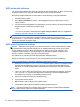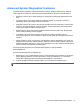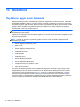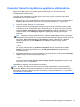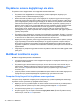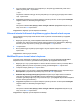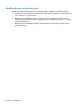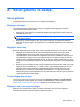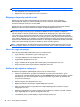HP Notebook User's Guide - Linux
Önyükleme sırasını değiştirmeyi ele alma
Önyükleme sırasını değiştirmeden önce aşağıdaki noktalara dikkat edin:
●
Önyükleme sırası değiştirildikten sonra bilgisayar yeniden başladığında, bilgisayar yeni
önyükleme sırasını kullanarak başlamaya çalışır.
● Birden fazla türde önyükleme aygıtı varsa, bilgisayar her önyükleme aygıtı türünün ilk aygıtını
kullanarak (optik aygıtlar dışında) önyükleme yapmaya çalışır. Örneğin, bilgisayar, sabit sürücü
içeren isteğe bağlı bir yerleştirme aygıtına bağlıysa, bu sabit sürücü önyükleme sırasında USB
sabit sürücüsü olarak görünür. Sistem bu USB sabit sürücüden önyükleme yapmaya çalışır ve
baş
arısız olursa, sabit sürücü yuvasındaki sabit sürücüye önyükleme yapmayı denemeyecektir.
Bunun yerine, önyükleme sıralamasındaki bir sonraki aygıt türüne önyükleme yapmayı
deneyecektir. Ancak, iki adet optik aygıt varsa ve birinci optik aygıt önyüklenmezse (ortam
içermediğinden veya ortam önyükleme diski olmadığından), sistem ikinci optik aygıta önyükleme
yapmayı deneyecektir.
●
Önyükleme sırasını değiştirmek, mantıksal sürücü atamalarını da değiştirir. Örneğin, C sürücüsü
olarak biçimlendirilmiş bir diskle bir CD-ROM sürücüsünden başlatırsanız, o CD-ROM sürücüsü
C sürücüsü olur ve sabit sürücü yuvasındaki sabit sürücü D sürücüsü olur.
●
Bilgisayar bir NIC aygıtından yalnızca aygıt Computer Setup'ın Built-In Device Options (Yerleşik
Aygıt Seçenekleri) menüsünden etkinleştirilmişse ve aygıttan önyükleme Computer Setup'ta
Boot Options (Önyükleme Seçenekleri) menüsünde etkinleştirilmişse önyükleyecektir. Bir NIC
aygıt
ından önyüklemek, mantıksal sürücü atamalarını etkilemez çünkü hiçbir sürücü harfi NIC ile
ilişkilendirilmez.
● İsteğe bağlı bir yerleştirme aygıtındaki sürücüler önyükleme sırasında harici USB aygıtları olarak
işlem görür.
MultiBoot tercihlerini seçme
MultiBoot'u aşağıdaki biçimlerde kullanabilirsiniz:
●
Computer Setup'ta önyükleme sırasını değiştirerek bilgisayar her açıldığında kullanacağı yeni bir
önyükleme sırası belirleme.
●
Önyükleme aygıtını dinamik olarak seçmek için, ekranın alt kısmında “Press the ESC key for
Startup Menu” (Başlangıç Menüsü için ESC tuşuna basın) mesajı görüntülenirken esc tuşuna
basın, sonra da f9 tuşuna basarak Boot Device Options (Önyükleme Aygıtı Seçenekleri)
menüsüne girin.
● Çeşitli önyükleme sıraları belirlemek için MultiBoot Express'i kullanma. Bu özellik, bilgisayar her
açıldığında veya yeniden başlatıldığında önyükleme aygıtı için sizden komut ister.
Computer Setup'ta yeni bir önyükleme sırası ayarlama
Computer Setup'ı başlatmak ve bilgisayar her açıldığında veya yeniden başlatıldığında kullanacağı
önyükleme sırasını ayarlamak için aşağıdaki adımları izleyin:
1. Bilgisayarı açın veya yeniden başlatın ve ekranın altında "Press the ESC key for Startup Menu"
(Başlangıç Menüsü için ESC tuşuna basın) mesajı görüntülendiğinde esc tuşuna basın.
2. Computer Setup'a girmek için f10 tuşuna basın.
3. Bir işaret aygıtını veya ok tuşlarını kullanarak Legacy Boot Order (Önceki Önyükleme Sırası)
listesini seçin, sonra da
enter tuşuna basın.
76 Bölüm 13 MultiBoot